Das Huawei P20 Pro wird in der Regel durch einen Sperrbildschirm, auch Lockscreen genannt, geschützt, welcher vermeiden soll, dass unbefugte Personen Zugriff auf Daten, die auf dem Handy gespeichert sind, bekommen.
Der Sperrbildschirm wird in der Regel durch einen Pin, ein Passwort, Muster oder Fingerabdruck gesichert. Allerdings kann man abgesehen von dem Fingerabdruck die Entsperrmethode auch mal vergessen.
Das kann dann ziemlich ärgerlich sein, denn so hat man selbst keinen Zugriff mehr auf seine Daten und wurde durch den Schutzmechanismus ausgehebelt.
Was kann man nun also machen, wenn man die Entsperrmethode des Lock-Screens auf dem Huawei P20 Pro vergessen hat? Nachfolgend haben wir Ihnen die verfügbaren Optionen aufgelistet und im Detail erklärt.
Je nachdem, wie ihr Huawei P20 Pro konfiguriert ist, kann es Probleme mit ihren Daten geben.
Android Geräte Manager zum Entsperren des Huawei P20 Pro verwenden - kein Datenverlust
Dazu öffnen Sie bitte auf einem PC, Smartphone oder Tablet die folgende Internetseite:
Sie müssen nun Ihr Google Mail Konto Passwort eingeben, mit welchem auch Ihr Huawei P20 Pro synchronisiert ist.
Ihr Smartphone wird nun durch den Android Geräte-Manager lokalisiert. Voraussetzung dabei ist, dass eine Internetverbindung via W-Lan oder mobiles Internet auf dem Huawei P20 Pro besteht.
Die Lokalisierung kann jetzt ein paar Minuten dauern. Anschließend wählen Sie bitte im Android geräte-Manager "Sperren" aus. Sie müssen danach nun ein neues Passwort festlegen, mit dem der Bildschirm des Huawei P20 Pro von nun an gesperrt werden soll. Nachdem Sie diesesn Vorgang durchgeführt haben, können Sie nun dieses soeben festgelegte Passwort auf Ihrem Huawei P20 Pro eingeben.
Das Gerät wird entsperrt. Anschließend kann ein neuer Sperrtyp vergeben werden.
Beispielfoto anhand des Galaxy S8
Huawei HiCare Backup oder Backups aus der Cloud einspielen - Datenverlust möglich
Eine weitere Möglichkeit ist es ein Backup über die Software HiCare einzuspielen. Das funktioniert aber in der Regel nur dann, wenn Sie regelmäßig Backups über diese Software zum Beispiel an ihrem Computer anlegen und zu diesem Zeitpunkt noch die festgelegte Entsperrmethode kennen.
Nutzen Sie zum Einspielen des Backups einfach die HiCare Software an Ihrem PC, um die Sicherung wieder einzuspielen. Es kann hierbei, je nachdem wie alt das Backup ist, zu Datenverlusten kommen!
Auf Werkseinstellungen zurücksetzen - Werksreset - Datenverlust sehr hoch
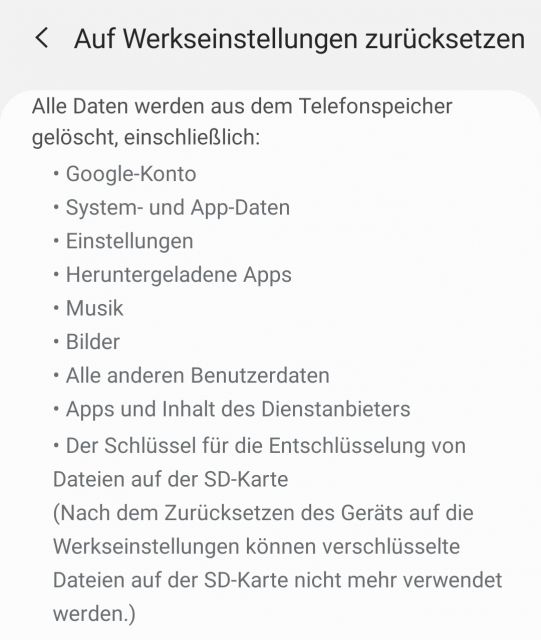
Die letzte Variante, die sich Ihnen bietet ist das Huawei P20 Pro auf Werkseinstellungen zurückzusetzen. Bei einem Werksreset werden alle Daten auf dem Huawei P20 pro gelöscht und man kann das Huawei P20 Pro bzw. das Android System anschließend neu einrichten.
Diese Methode sollte als letzte Konsequenz durchgeführt werden, denn der Datenverlust ist dabei erheblich, sofern Sie keine Sicherungen des Speichers gemacht haben.
Geht für den Werksreset wie folgt auf dem Huawei P20 pro vor:
1. Schalten Sie hierfür zunächst das Smartphone aus und folgen Sie dann diesen Schritten:
2. Zum Anschalten des Gerätes drücken Sie bitte gleichzeitig folgende Tasten:
- Power-Button
- Volume-Up
3. Halten Sie die Tasten so lange bis das Huawei-Logo und danach das Symbol der EMUI erscheint.
4. Sie sehen dann das Recovery Menü, in welchem Sie wie folgt navigieren können:
- Lautstärketasten --> hoch oder runter scrollen
- Power On/Off --> Bestätigen eines Eintrages
5. Wählen Sie nun „Wipe Data/Factory Reset“ und bestätigen Sie die Auswahl mit dem Power-Button.
6. Anschließend wählen Sie „Restart now“ aus. Ihr Huawei P20 Pro wird nun auf Werkseinstellungen zurückgesetzt.
Hier kann man wie bei Variante 2 dann im Anschluss versuchen Backup-Daten aus der Huawei Cloud oder via HiCare einzuspielen. Auch diese Variante ist meist mit einem Datenverlust verbunden.
Wenn möglich, dann empfehlen wir euch Variante Nr. 1 zu wählen, da man hier das Huawei P20 Pro sehr einfach entsperren kann, ohne dabei irgendwelche Daten zu verlieren.

 Manuel beschäftigt sich seit mehr als 15 Jahren mit Technik, insbesondere mit Handys, Smartphones und PC-Systemen und teilt seine Leidenschaft hier im Blog mit Anderen. Wenn er jemandem bei einem Technik Problem helfen kann, dann freut er sich besonders darüber.
Manuel beschäftigt sich seit mehr als 15 Jahren mit Technik, insbesondere mit Handys, Smartphones und PC-Systemen und teilt seine Leidenschaft hier im Blog mit Anderen. Wenn er jemandem bei einem Technik Problem helfen kann, dann freut er sich besonders darüber.